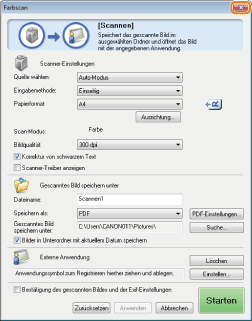Durchführen eines Scanvorgangs über eine Kurzwahltaste
Speichern Sie Empfänger und häufig verwendete Einstellungen vorab unter Kurzwahltasten, um einen Scanvorgang problemlos durchzuführen, ohne einen Empfänger manuell eingeben und die erforderlichen Einstellungen angeben zu müssen.
Speichern einer Kurzwahltaste/Bestätigen des unter der Kurzwahltaste gespeicherten Empfängers
1
Drücken Sie [ ] (Menü).
] (Menü).
 ] (Menü).
] (Menü).2
Wählen Sie mit [ ] oder [
] oder [ ] das Element <Scaneinstellungen> aus, und drücken Sie [OK].
] das Element <Scaneinstellungen> aus, und drücken Sie [OK].
 ] oder [
] oder [ ] das Element <Scaneinstellungen> aus, und drücken Sie [OK].
] das Element <Scaneinstellungen> aus, und drücken Sie [OK].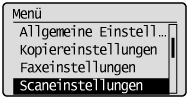
3
Wählen Sie mit [ ] oder [
] oder [ ] das Element <Einst. Kurzwahltaste> aus, und drücken Sie [OK].
] das Element <Einst. Kurzwahltaste> aus, und drücken Sie [OK].
 ] oder [
] oder [ ] das Element <Einst. Kurzwahltaste> aus, und drücken Sie [OK].
] das Element <Einst. Kurzwahltaste> aus, und drücken Sie [OK].
So speichern Sie eine neue Kurzwahl:
|
(1)
|
Wählen Sie mit [
 ] oder [ ] oder [ ] das Element <Speichern> aus, und drücken Sie [OK]. ] das Element <Speichern> aus, und drücken Sie [OK].  |
|||||||||||||||||||||||||
|
(2)
|
Wählen Sie mit [
 ] oder [ ] oder [ ] die Kurzwahltaste aus, die Sie speichern möchten, und drücken Sie [OK]. ] die Kurzwahltaste aus, die Sie speichern möchten, und drücken Sie [OK].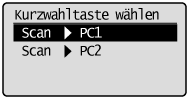 |
|||||||||||||||||||||||||
|
(3)
|
Wählen Sie mit [
 ] oder [ ] oder [ ] die Verbindungsmethode aus, und drücken Sie [OK]. ] die Verbindungsmethode aus, und drücken Sie [OK].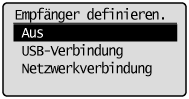 |
|||||||||||||||||||||||||
|
(4)
|
Wählen Sie mit [
 ] oder [ ] oder [ ] den Empfänger aus, und drücken Sie [OK]. ] den Empfänger aus, und drücken Sie [OK].Wenn ein Computer über ein USB-Kabel an das Gerät angeschlossen ist:
Dieser Bildschirm wird nicht angezeigt. Wenn mehr als zehn Computer gleichzeitig an das Gerät angeschlossen sind.
Es können bis zu zehn Computer als Liste der an das Gerät angeschlossenen Computer angezeigt werden. (Scanvorgänge können andernfalls nicht durchgeführt werden.) Verringern Sie die Anzahl der Computer, die über das Netzwerk an das Gerät angeschlossen sind.
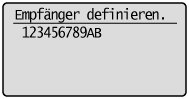 |
|||||||||||||||||||||||||
|
(5)
|
Geben Sie mit [
 ] oder [ ] oder [ ] die Scaneinstellungen an, und drücken Sie [OK]. ] die Scaneinstellungen an, und drücken Sie [OK].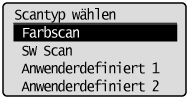
|
So bestätigen Sie den unter der Kurzwahltaste gespeicherten Empfänger:
|
(1)
|
Wählen Sie mit [
 ] oder [ ] oder [ ] das Element <Empfänger bestätigen> aus, und drücken Sie [OK]. ] das Element <Empfänger bestätigen> aus, und drücken Sie [OK]. 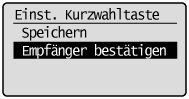 |
|
(2)
|
Wählen Sie mit [
 ] oder [ ] oder [ ] den Empfänger aus, den Sie bestätigen möchten, und drücken Sie [OK]. ] den Empfänger aus, den Sie bestätigen möchten, und drücken Sie [OK]. |
4
Drücken Sie [ ] (Menü), um den Menübildschirm zu schließen.
] (Menü), um den Menübildschirm zu schließen.
 ] (Menü), um den Menübildschirm zu schließen.
] (Menü), um den Menübildschirm zu schließen.Durchführen eines Scanvorgangs über eine Kurzwahltaste
1
Legen Sie Ihr Dokument auf.
|
HINWEIS
|
Beim Scannen über das BedienfeldSie können nur jeweils ein Dokument scannen.
|
2
Drücken Sie [ ].
].
 ].
].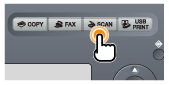
3
Drücken Sie die Taste [ ] (Scannen > PC1, Scannen > PC2), unter der der Empfänger gespeichert ist, den Sie auswählen möchten.
] (Scannen > PC1, Scannen > PC2), unter der der Empfänger gespeichert ist, den Sie auswählen möchten.
 ] (Scannen > PC1, Scannen > PC2), unter der der Empfänger gespeichert ist, den Sie auswählen möchten.
] (Scannen > PC1, Scannen > PC2), unter der der Empfänger gespeichert ist, den Sie auswählen möchten.Der Scanvorgang wird gestartet. Wenn der Scanvorgang abgeschlossen ist, kehrt der Bildschirm wieder zum Scanmodusbildschirm zurück, nachdem das gescannte Dokument gespeichert wurde.
|
|
HINWEIS
|
So geben Sie eine Speicherposition für die Speicherung der gescannten Bilder an:Nach Abschluss des Scanvorgangs wird automatisch ein Ordner angezeigt, in dem die gescannten Bilder gespeichert wurden. Standardmäßig wird ein Ordner mit dem Scandatum im Namen unter [Eigene Dateien] im Ordner [Eigene Bilder] erstellt. (Unter Windows Vista/Windows 7 wird der Ordner im Ordner [Bilder] erstellt.)
So ändern Sie die Scaneinstellungen:Sie können die Einstellungen für die Speicherposition, das Dateiformat und die Auflösung sowie andere Einstellungen über einen Computer neu angeben.
Weitere Informationen finden Sie unter "Verwenden von MF Toolbox".
|


 Wenn der Scanvorgang nicht durchgeführt werden kann
Wenn der Scanvorgang nicht durchgeführt werden kann ], um den Bildschirm zu schließen, bevor Sie mit einem Scanvorgang beginnen.
], um den Bildschirm zu schließen, bevor Sie mit einem Scanvorgang beginnen.